O Excel 2019 continua sendo um dos programas de planilha mais utilizados no mundo, oferecendo ferramentas avançadas para análise de dados e elaboração de orçamentos. Mesmo com versões mais novas disponíveis, muitos usuários ainda procuram a edição de 2019 por seu equilíbrio entre funcionalidades e simplicidade. No entanto, com o fim do suporte da Microsoft e a remoção dos links de download direto, a missão de encontrar uma cópia segura e que realmente funcione se tornou um verdadeiro desafio. Some a isso a confusão em torno de chaves de produto e compatibilidade de sistema em 2025, e o processo fica ainda mais complicado. Neste guia, mostrarei exatamente como acessar o download gratuito do Microsoft Excel 2019 ou suas melhores alternativas de forma segura e legal.

Ainda é possível usar o Microsoft Excel 2019 em 2025?
Respondendo à pergunta se você ainda pode usar o Microsoft Excel 2019 em 2025: tecnicamente, sim. Mas, provavelmente, não deveria. A Microsoft encerrou oficialmente o suporte para o Office 2019 (incluindo o Excel) em 14 de outubro de 2023, o que significa que não há novos recursos, nem correções de bugs e, o mais importante, nenhuma atualização de segurança, deixando seu computador vulnerável a vírus e malwares. Portanto, embora o Excel 2019 ainda possa funcionar perfeitamente em seu sistema, usá-lo agora traz desvantagens claras, especialmente quando se lida com dados sensíveis ou se conecta regularmente à internet.
Dito isso, nem todo mundo precisa dos recursos mais recentes e sofisticados. Se você está se perguntando "o que é o Excel 2019", é essencialmente uma versão autônoma do Microsoft Excel que não depende de uma assinatura, ótima para tarefas offline. Eu o usava principalmente para coisas como orçamentos, organização de listas e acompanhamento de projetos pessoais, e ele ainda dava conta do recado. Apenas certifique-se de ter um bom antivírus em execução e evite baixar macros ou plugins suspeitos. Aprendi isso da maneira mais difícil. Para trabalhos mais avançados, como colaboração, automação ou qualquer coisa baseada na nuvem, você sentirá rapidamente as limitações, especialmente sem a integração com o OneDrive ou as funções mais novas do Excel.
Resumindo: se você está decidido a obter um download gratuito do MS Excel 2019 em 2025, trate-o como um software legado: estável o suficiente se não for alterado, mas arriscado se for levado ao limite.

Baixar o Excel 2019 com Chave de Produto Gratuita (Versão Completa)
O Excel 2019 não é exatamente fácil de encontrar em 2025. A maioria dos links redireciona para versões de avaliação, exige pagamento ou vem com bloatware. Depois de testar vários ISOs, verificar canais antigos da Microsoft e experimentar algumas versões crackeadas (para fins de pesquisa), finalmente descobri o que ainda funciona sem acionar avisos de antivírus ou erros de ativação intermináveis. Se você está procurando uma instalação rápida com uma chave de produto funcional, eis o que realmente esperar.
Requisitos de Sistema para o Excel 2019 (Pacote Office 2019)
Os requisitos de sistema variam um pouco para cada uma das versões mais antigas do Microsoft Excel. No entanto, os requisitos gerais para instalar o Microsoft Excel 2019 são:
SO: Windows 10 ou posterior, macOS Mojave ou posterior
CPU: 1.6GHz (Windows) ou com base em Intel (Mac)
RAM: 4GB para 64-bit, 2GB para 32-bit
Armazenamento: 4 GB de espaço em disco disponível
Chaves de Produto Gratuitas para o Microsoft Office 2019
Ao procurar por chaves do Office 2019, descobri algumas que pareciam surgir em todos os lugares, de fóruns aleatórios a descrições de vídeos no YouTube. A maioria é listada como parte dos pacotes do Office 2019 Pro Plus e promete ativação completa, mas não espere confiabilidade a longo prazo, pois algumas chaves ativam por um tempo, enquanto outras exibem códigos de erro imediatamente. Mesmo assim, aqui estão algumas das mais compartilhadas:
W9WC2-JN9W2-H4CBV-24QR7-M4HB8
6F4BB-YCB3T-WK763-3P6YJ-BVH24
TX9XD-98N7V-6WMQ6-BX7FG-H8Q99
Se você for tentar usá-las, tenha em mente que chaves públicas como estas são frequentemente bloqueadas rapidamente pela Microsoft, e seu uso acarreta riscos, tanto em termos de legalidade quanto de segurança do sistema.
Guia de Download
Depois de pesquisar no Google como baixar o Excel 2019 de graça, o próximo desafio foi instalá-lo e ativá-lo sem acionar erros ou alertas de segurança. Foram necessárias algumas tentativas frustradas e um excesso de erros de ativação para descobrir o que realmente funciona. Veja como isso geralmente acontece, passo a passo.
Passo 1: Acesse o site da Ferramenta de Personalização do Microsoft Office e comece selecionando a arquitetura do seu sistema na seção "Arquitetura". Você verá duas opções:
x64: Melhor para a maioria dos sistemas modernos de 64 bits, oferecendo melhor desempenho para arquivos grandes.
x32: Ideal para sistemas mais antigos ou de 32 bits.
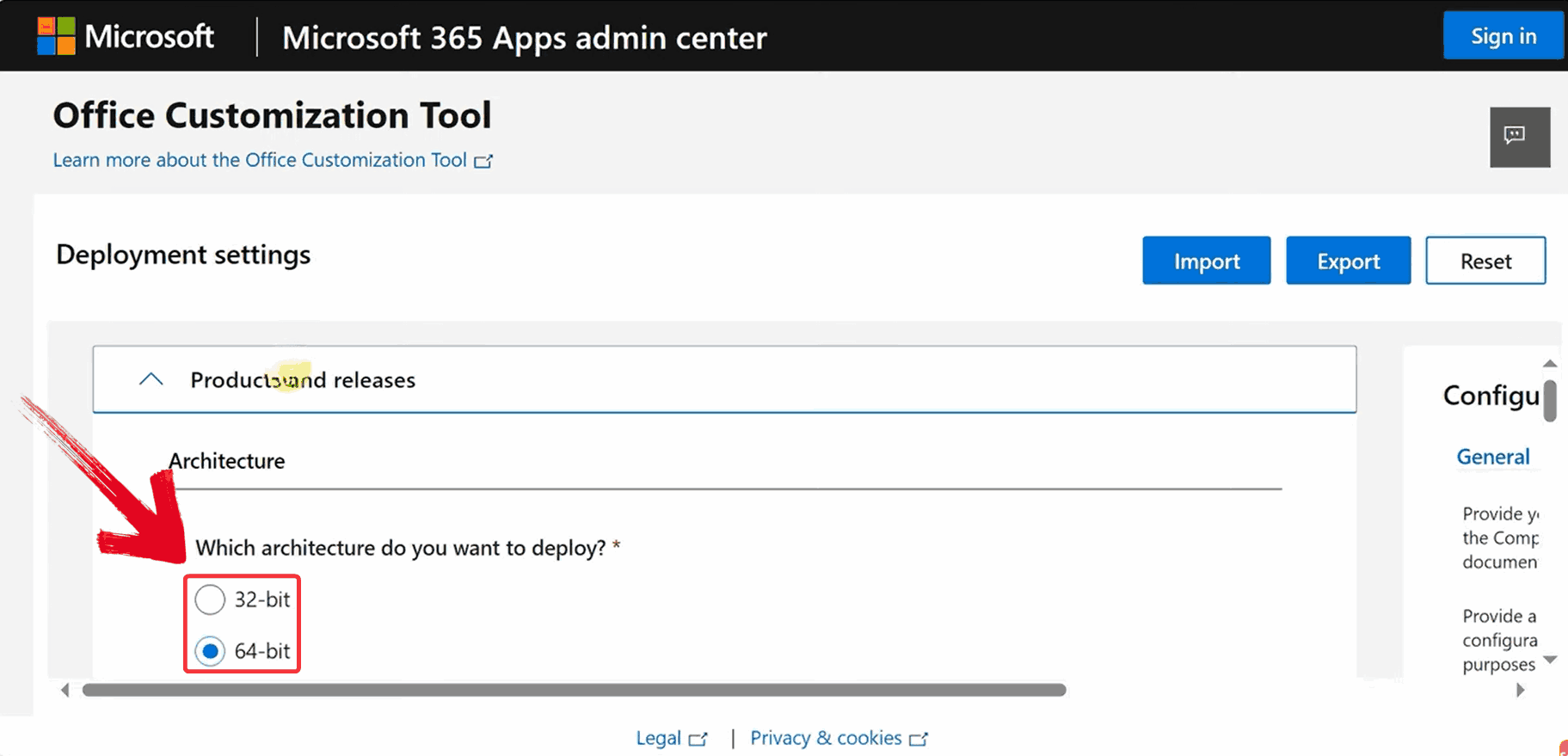
Passo 2: Role para baixo até a seção "Produto e Versão" e selecione "Office Professional Plus 2019 – Licença por Volume" como o Pacote Office. Esta versão inclui o Excel 2019 e outros aplicativos principais do Office.

Passo 3: Em seguida, vá para as configurações de "Idioma" e selecione "Corresponder ao Sistema Operacional" como a opção padrão. Isso garante que a sua instalação do Excel 2019 corresponda às configurações de idioma existentes no seu sistema.

Passo 4: Assim que todas as suas configurações estiverem prontas, clique no botão azul "Exportar" no canto superior direito da ferramenta de personalização para baixar o arquivo a ser usado no processo de instalação.
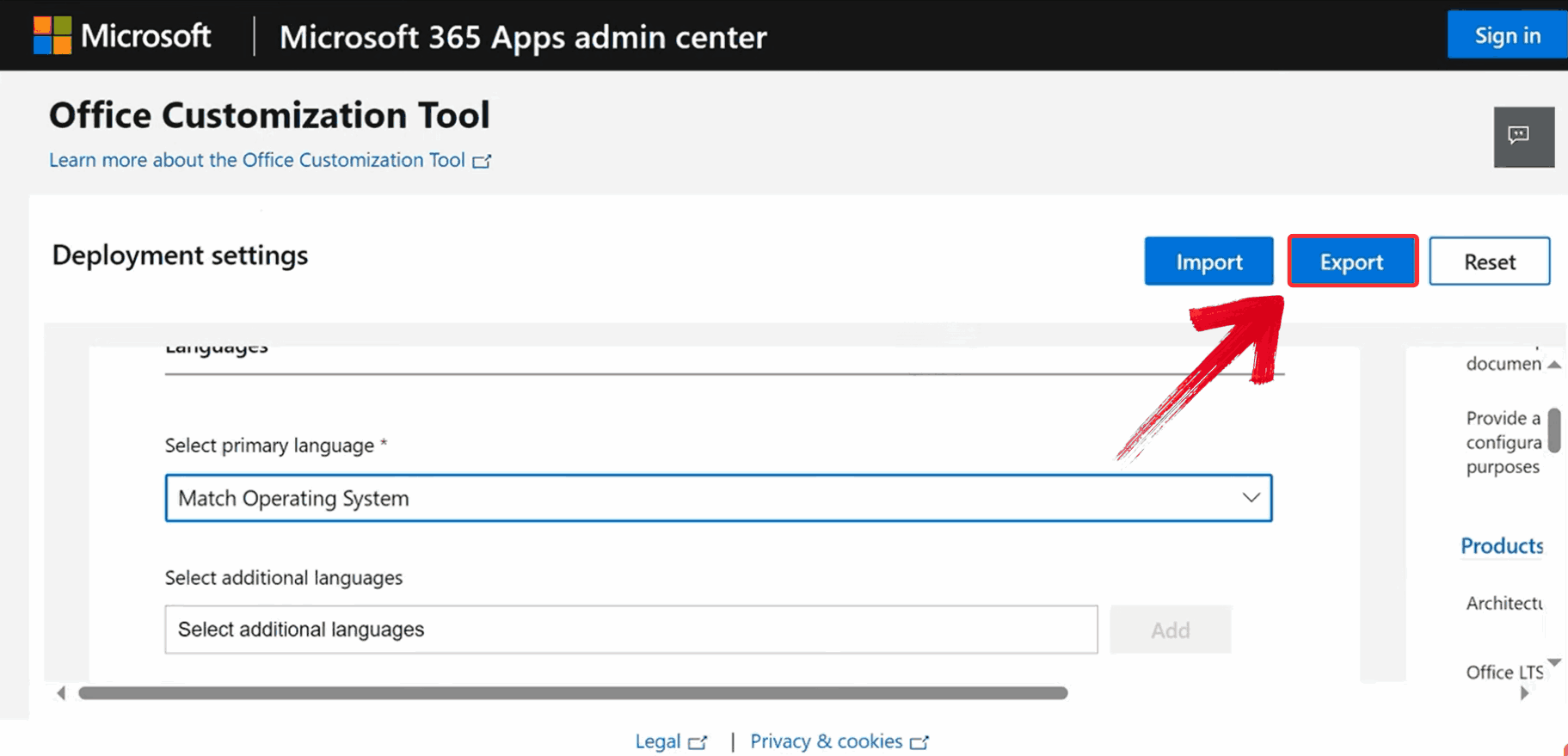
Passo 5: Agora, vá para a página de download oficial da Ferramenta de Implantação do Office da Microsoft e clique em "Download".
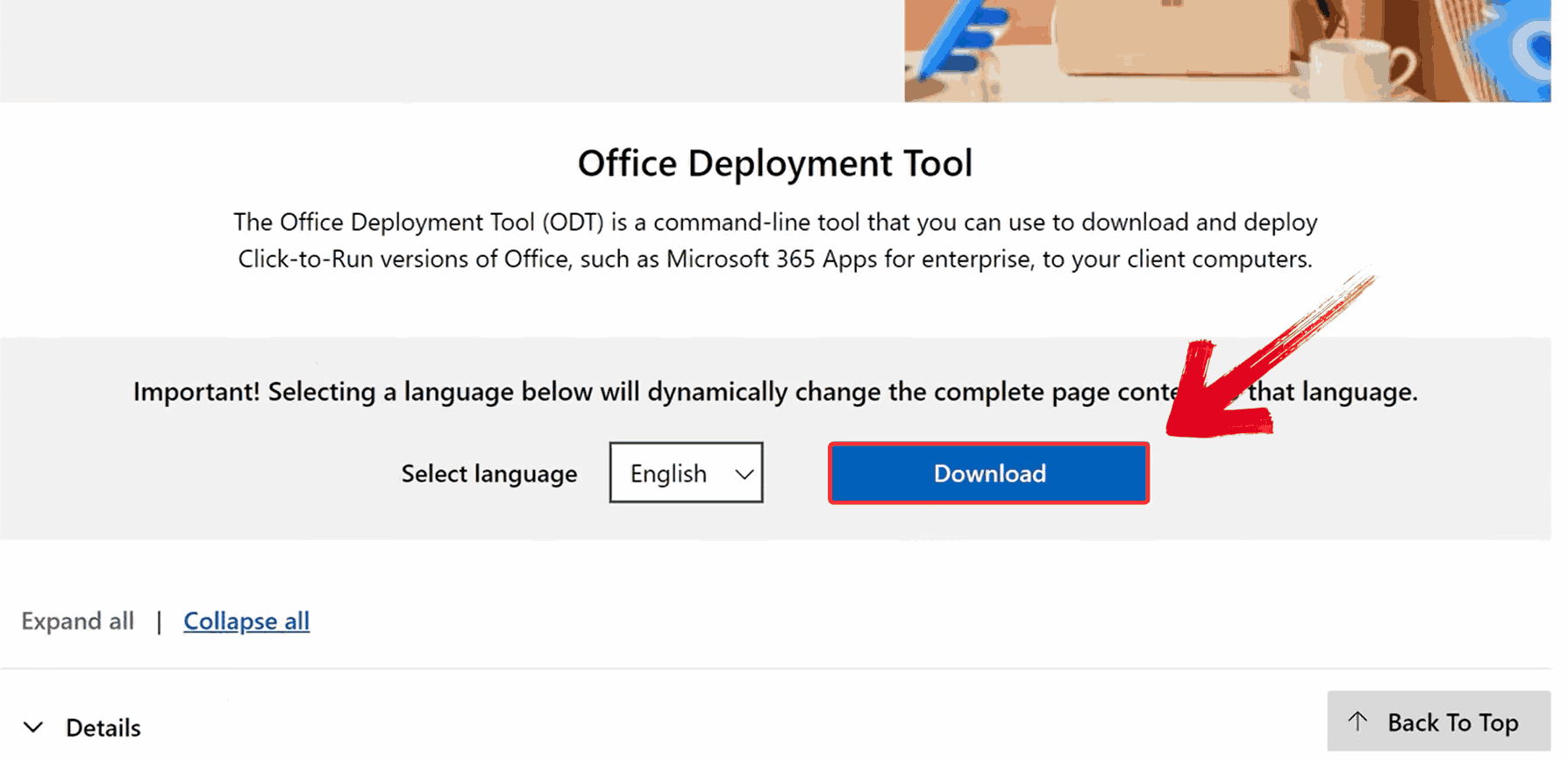
Passo 6: Execute o arquivo "officedeploymenttool_16731-20290" que você acabou de baixar para extrair os arquivos da ferramenta.
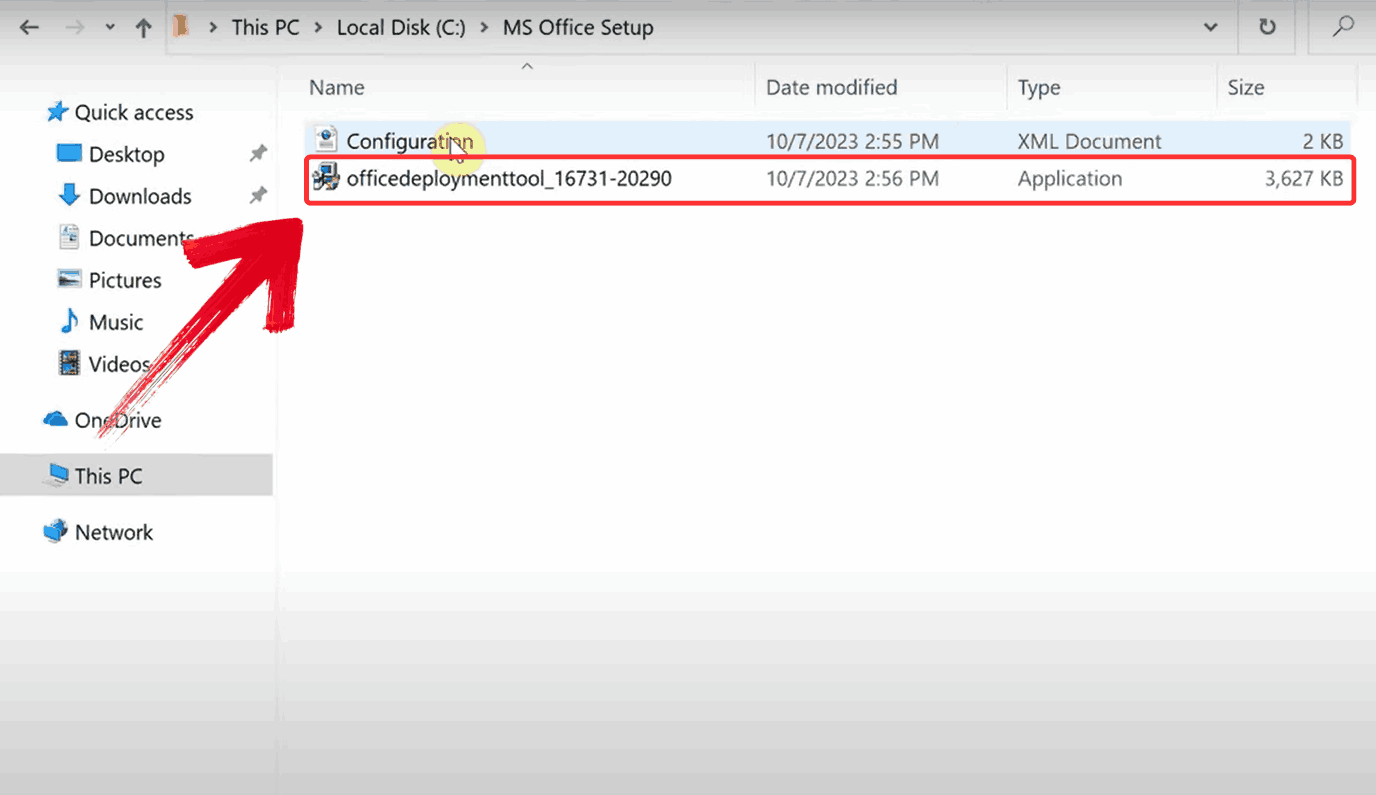
Passo 7: Clique na barra de pesquisa na barra de tarefas e digite "Prompt de Comando". Quando aparecer nos resultados, clique com o botão direito e selecione "Executar como Administrador" para abri-lo com permissões elevadas.

Passo 8: No Prompt de Comando, digite o seguinte comando e pressione "Enter" para permitir que a ferramenta baixe e instale o Excel 2019:
setup.exe /configure Configuration.xml
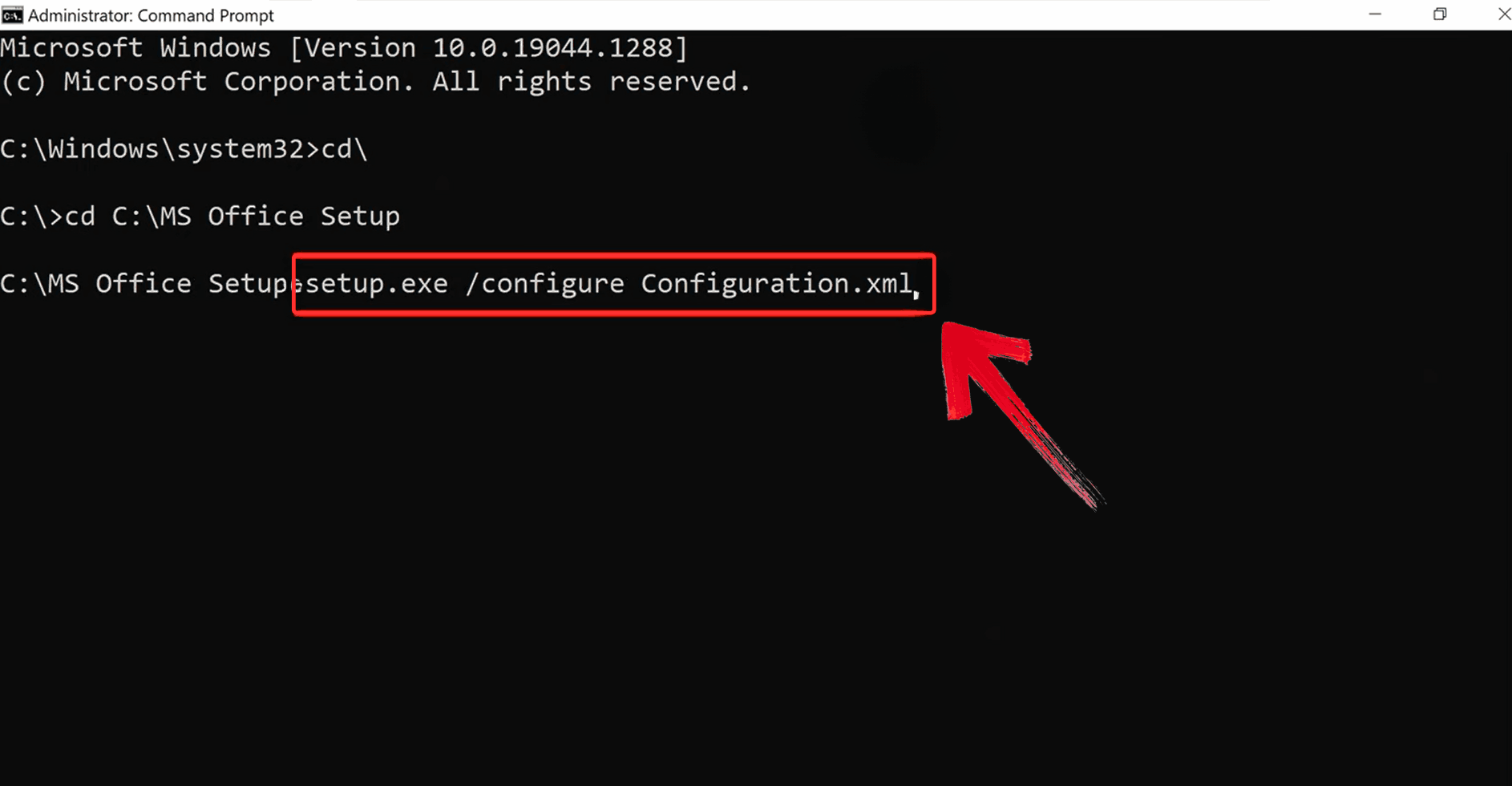
Passo 9: Após a instalação, abra o Excel e selecione a opção que diz "Inserir chave de produto em vez disso".

Passo 10: Depois de inserir cuidadosamente a chave de produto gratuita que você possui, clique em "Ativar". Se a chave for válida, você verá uma mensagem de sucesso e o Excel estará pronto para usar.
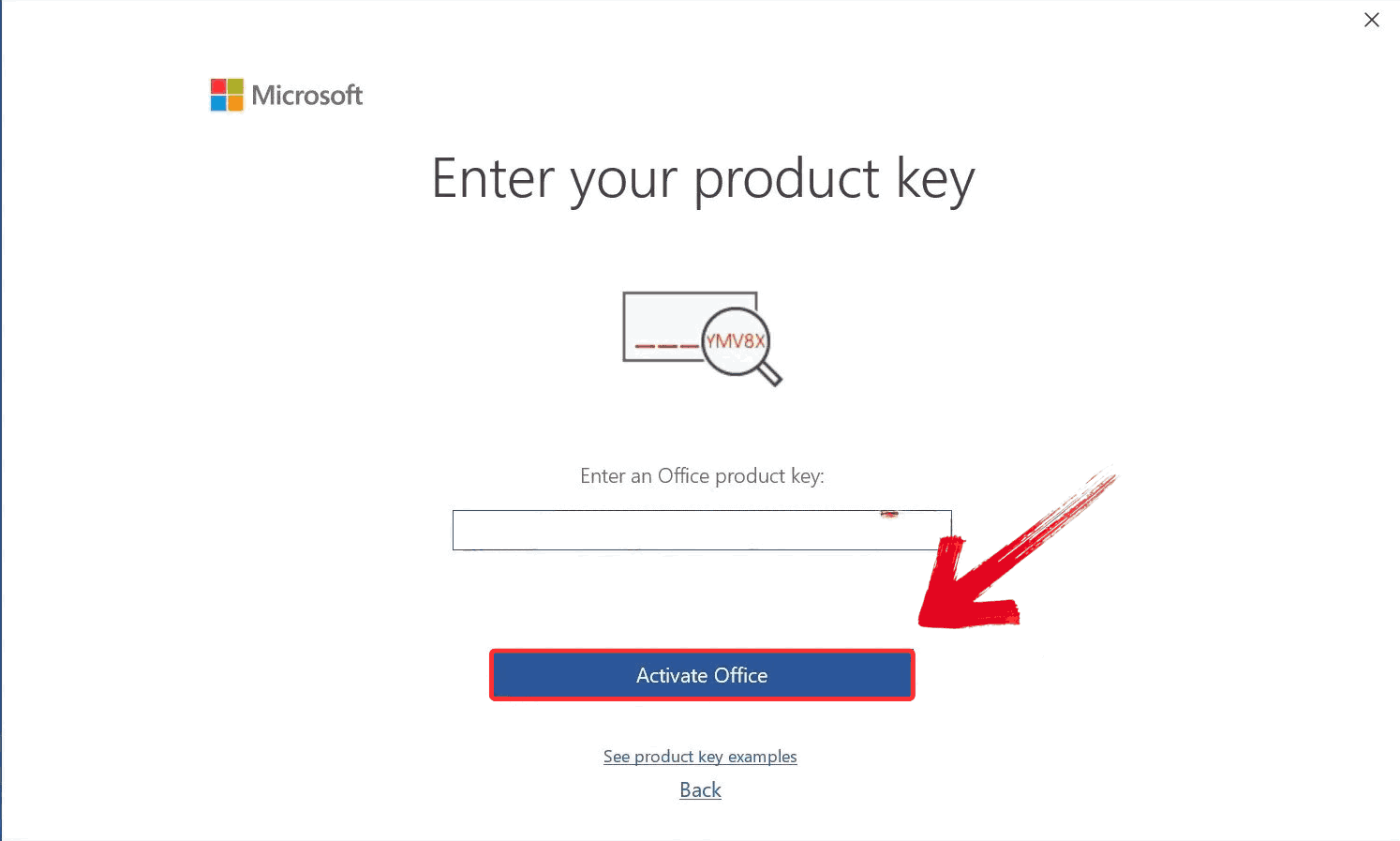
Como Usar o Excel 2019 de Graça (Legalmente e Sem Cracks)
Quando eu administrava meu serviço de entrega de comida em casa, precisava de algo rápido para registrar pedidos diários, despesas e lucros. Na faculdade, usávamos o WPS Spreadsheet para projetos em grupo, e sempre pareceu uma versão leve do Excel, sem os travamentos e erros de ativação. Então, experimentei em casa também e, para minha surpresa, ele deu conta de tudo que eu precisava. Não tive que me preocupar com chaves de licença, ativadores ou instaladores de terceiros. Ele me permitiu registrar vendas, acompanhar despesas e calcular margens de lucro sem nenhum problema.

Recursos:
Compatibilidade Perfeita com o Excel: Abra, edite e salve arquivos .xlsx sem quebrar fórmulas ou perder a formatação.
Modelos Profissionais Pré-Carregados: De planilhas de orçamento a calendários e agendas, há uma grande variedade de designs prontos para usar e começar rapidamente.
Recursos de Dados Avançados: O WPS cobre todos os fundamentos do Excel: tabelas dinâmicas, preenchimento automático inteligente, gráficos dinâmicos e muito mais.
Exportação para PDF com Um Clique: Transforme suas planilhas em PDFs bem-acabados sem a necessidade de complementos ou ferramentas de terceiros.
Vantagens:
Baixado diretamente do site oficial, portanto, não há links suspeitos ou malwares ocultos.
Nenhum risco de seus arquivos serem expostos ou rastreados, como acontece com softwares piratas.
Instale e comece a usar imediatamente. Sem chaves de produto, cracks ou erros de licença.
A versão gratuita lida com todas as tarefas essenciais que a maioria dos usuários utiliza, sem bloquear recursos.
Quando abri o WPS Spreadsheet, tudo o que eu queria era algo que fizesse o mínimo, sem obstáculos de configuração ou drama de ativação, apenas uma planilha em branco para começar a digitar. Comparado à confusão de instalação que enfrentei com o Excel 2019 para Windows/Mac, isso foi um alívio. Mas acabei recebendo mais do que esperava. Veja como o usei para deixar tudo funcionando, passo a passo.
Passo 1: Primeiro, abra seu navegador e visite o site do WPS Office, clique no botão "Download Gratuito" para iniciar o download.

Passo 2: O download terminará em alguns segundos. Quando terminar, execute o arquivo de instalação como faria com qualquer outro aplicativo ou software.
Passo 3: O WPS Office mostrará alguns termos e condições simples. Aceite-os e clique no botão "Instalar Agora" para iniciar a instalação.

Passo 4: Após iniciar o WPS Office, clique em "Planilhas" na barra lateral esquerda e, em seguida, clique em "Novo" para começar a usar o WPS Spreadsheet.
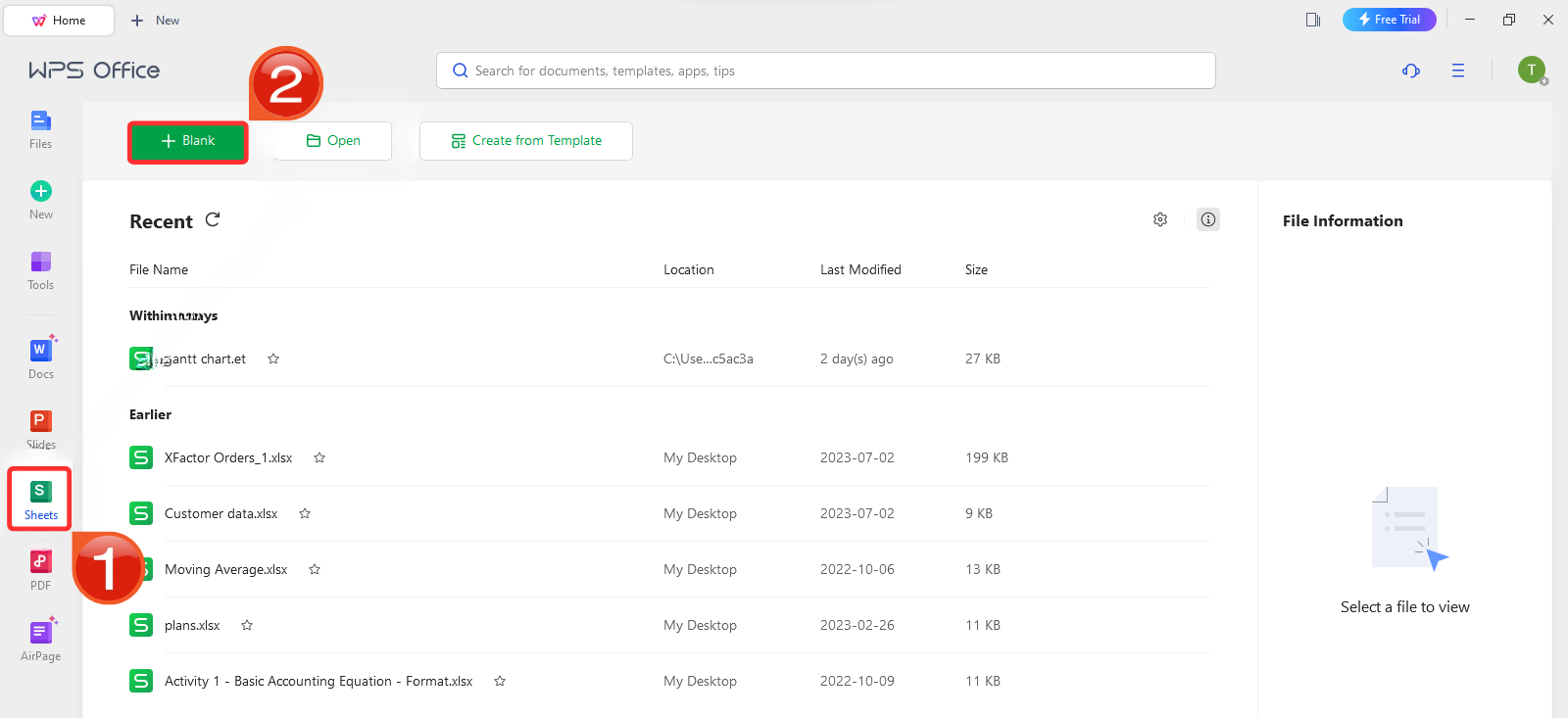
Como alguém que gerencia redação freelance, finanças e marketing digital ao mesmo tempo, eu precisava de uma ferramenta de planilhas leve que não travasse meu PC. O WPS Spreadsheet foi uma grata surpresa. É muito menos complexo que o Excel 2019, carrega mais rápido e tem todas as fórmulas de que preciso. Além disso, seu suporte à nuvem torna o compartilhamento de arquivos mais fácil do que nunca. Se você tem um PC com especificações modestas ou lida constantemente com multitarefas, isso pode te poupar da frustração que eu enfrentei.
Também o comparei com ferramentas como o Smartsheet. Embora o Smartsheet se destaque em ambientes de equipes maiores, ele bloqueia recursos atrás de uma assinatura paga. O WPS, por outro lado, oferece o que você precisa, especialmente para projetos pessoais ou uso em pequenas empresas, sem exigir uma assinatura.
Comparativo: WPS Spreadsheet vs. Microsoft Excel 2019
Uma alternativa simplificada: era o que eu pensava do WPS Spreadsheet, mas ele rapidamente provou seu valor. Embora o Microsoft Excel 2019 continue sendo o padrão da indústria para modelagem avançada de dados e análise em nível empresarial, descobri que para tarefas como orçamento de campanhas, acompanhamento de desempenho de SEO e automação básica com fórmulas, o WPS se saiu muito bem. Ele iniciava mais rápido, consumia menos recursos do sistema e não exigia chaves de licença ou plugins pagos. Aqui está uma comparação focada, baseada no meu fluxo de trabalho real em ambas as ferramentas.
Recurso | Microsoft Excel 2019 | WPS Spreadsheet |
|---|---|---|
Preço | Pago (Licença Única) | Gratuito |
Compatibilidade | Apenas Windows/Mac | Windows, Mac, Linux, Web |
Modelos | Limitados | Modelos Gratuitos Extensos |
Suporte Online | Mínimo | Integração Completa com a Nuvem |
Atualizações de Segurança | Encerradas em 2023 | Ativas e Regulares |
Suporte a Formatos de Arquivo | .xls, .xlsx | .xls, .xlsx, .csv, e mais |
Desempenho | Pode apresentar lentidão em PCs de baixo desempenho | Leve e Rápido |
Embora o Excel 2019 ainda tenha vantagem em termos de recursos avançados e integrações legadas, o WPS Spreadsheet oferece tudo o que a maioria dos usuários precisa, sem o custo ou o peso no sistema. É uma opção agradavelmente eficaz e conveniente para tarefas rotineiras como organização de dados, gerenciamento de orçamentos e colaboração online.
Como Baixar o Excel 2019 de Fontes de Terceiros
Depois de esbarrar na barreira de pagamento no site oficial da Microsoft, peguei um atalho: procurei em fontes de terceiros para obter o Excel 2019 sem uma chave de licença. Encontrei torrents, links de compartilhamento de arquivos e fóruns cheios de versões "pré-ativadas". Algumas funcionaram, outras não, e algumas quase danificaram meu sistema. Não recomendo seguir por este caminho, pois é arriscado, inconsistente e, muitas vezes, não vale a pena o esforço.
Passo 1: Acesse o site oficial do Download.it e clique no botão verde "External Download" para começar a baixar o arquivo ISO do Microsoft Office 2019.

Passo 2: Assim que o download do arquivo ISO terminar, clique com o botão direito no arquivo e selecione "Montar" no menu de contexto. Isso criará uma unidade virtual no seu PC e permitirá que você acesse o conteúdo do ISO sem precisar gravá-lo em um disco.

Passo 3: Dentro da unidade montada, clique com o botão direito no arquivo "Setup" e selecione "Executar como administrador". O processo de instalação começará e, em poucos minutos, o Microsoft Excel 2019 deverá estar pronto para uso no seu sistema.

Pelo que vi, mesmo os sites de crack ditos "confiáveis" vêm com riscos. Dito isso, alguns filtros rápidos me ajudaram a evitar o pior: evite qualquer coisa com "aceleradores de instalação", pule sites que exigem senhas ou pedem para você instalar extensões de navegador, e sempre escaneie os downloads. Ainda não é algo que eu recomendaria, mas se você está decidido a tentar, pelo menos saiba onde as armadilhas costumam estar.
Microsoft Office Online Gratuito (Baseado em Navegador)
Quando precisei fazer edições rápidas em planilhas, mas não tinha o Excel instalado, recorri ao Microsoft Office Online. É a versão baseada em navegador do Office 365 e deu conta da maioria do que eu precisava: fórmulas básicas, gráficos e edição em tempo real sem me pedir uma licença. A interface é apresentável e familiar, e a sincronização de arquivos através do OneDrive tornou a troca entre dispositivos perfeita. Contanto que você não se importe com alguns recursos ausentes (como macros ou ferramentas de dados avançadas), é uma alternativa sólida que funciona diretamente do seu navegador.

Para lhe dar uma ideia melhor do que você pode e não pode fazer com ele, aqui está um rápido resumo de seus pontos fortes e limitações:
O que funciona bem:
Suporta fórmulas essenciais e tipos de gráficos
Colaboração em tempo real com salvamento automático
Integração perfeita com o OneDrive em todos os dispositivos
Onde deixa a desejar:
Sem suporte para VBA ou macros
Funcionalidade offline limitada
Desempenho mais lento com grandes conjuntos de dados
Se suas necessidades com planilhas são leves e o acesso à nuvem importa mais do que o poder de processamento bruto, o Office Online dá conta do recado.
Perguntas Frequentes
1. O Excel 2019 ainda é seguro para usar em 2025?
Ele funciona, mas a Microsoft não oferece mais suporte. Você não receberá atualizações ou patches de segurança.
2. Posso instalar o Excel 2019 no Windows 11?
Sim, mas a compatibilidade não é garantida, pois alguns usuários na internet relatam falhas na instalação ou na interface do usuário.
3. O WPS Spreadsheet é completamente gratuito?
Sim! A maioria dos recursos é gratuita. Existe uma versão premium, mas é opcional.
4. Posso colaborar em arquivos do Excel usando o WPS?
Com certeza. O WPS suporta salvamento na nuvem e colaboração online.
5. O Excel Online é confiável?
Funciona muito bem para tarefas básicas. Para fórmulas mais pesadas ou automação, as versões de desktop são melhores.
Evitando a Dor de Cabeça com o WPS Spreadsheet
Procurar por um download gratuito e confiável do Excel 2019 em 2025 significou vasculhar links expirados, instaladores desatualizados e métodos de ativação inconsistentes. Tentei fontes oficiais, procurei por chaves de produto que funcionassem e testei vários ISOs de terceiros: alguns instalaram, outros não, e alguns levantaram alertas de segurança. O que começou como um objetivo simples rapidamente se transformou em uma lista de problemas de compatibilidade e dores de cabeça com a ativação.
O WPS Spreadsheet acabou sendo a única coisa que realmente me permitiu começar a trabalhar. Ele não tentava imitar o Excel pixel a pixel, mas lidou com todos os arquivos .xlsx que eu joguei nele, incluindo aqueles com fórmulas e gráficos. Não me pediu para fazer login ou ativar nada, eu apenas abri meus arquivos e continuei meu trabalho. Tudo o que eu precisava estava lá, e funcionou sem deixar meu computador lento. Depois de um tempo, parei de pensar no Excel 2019, porque não estava sentindo falta de nada importante.










